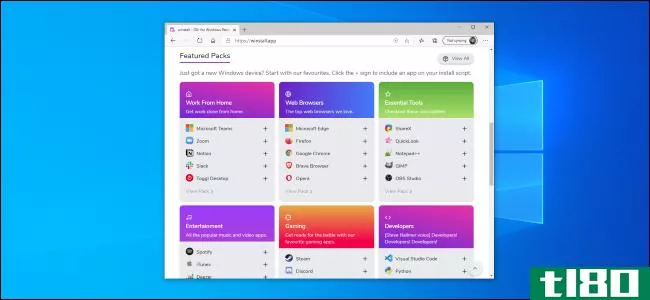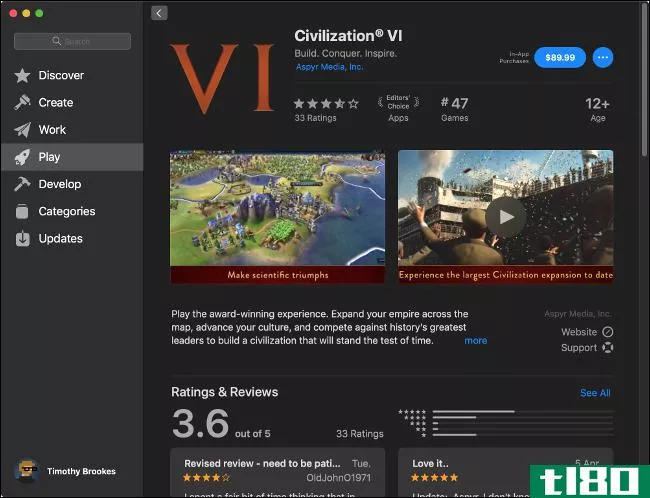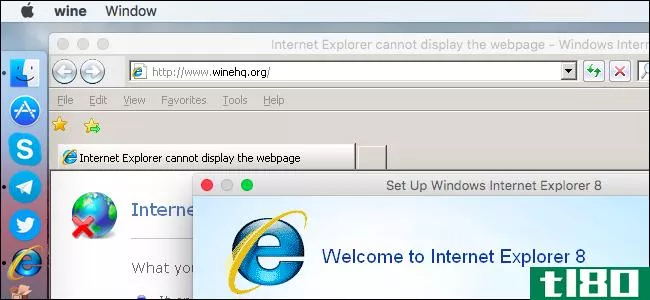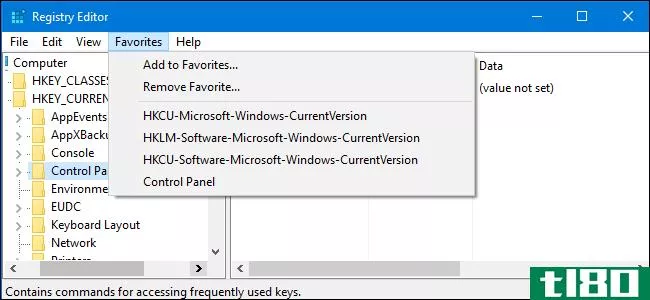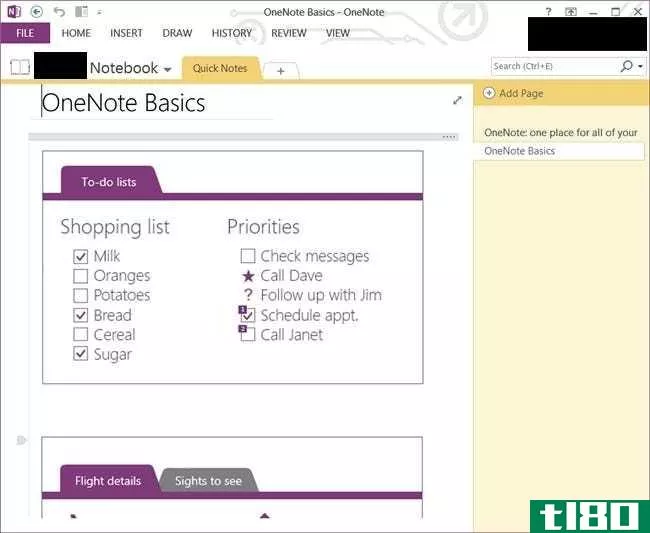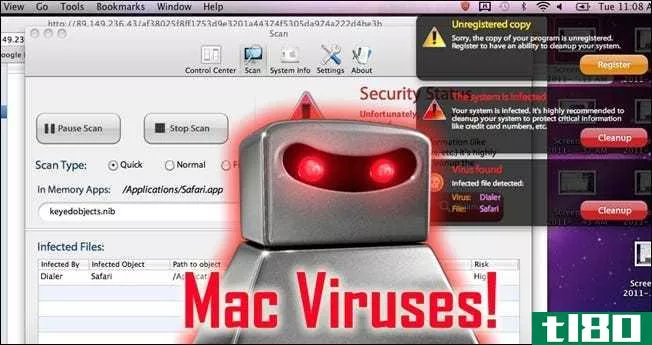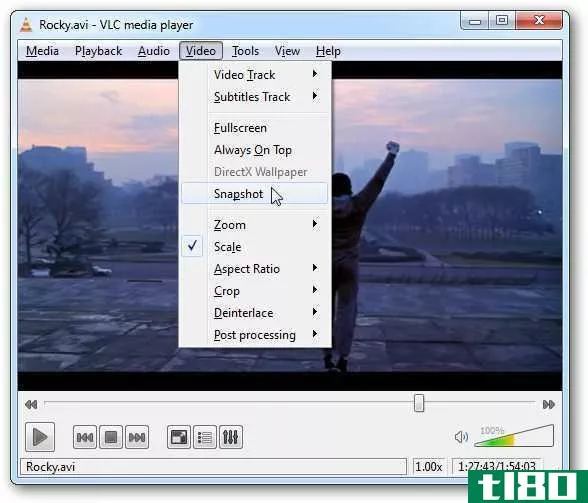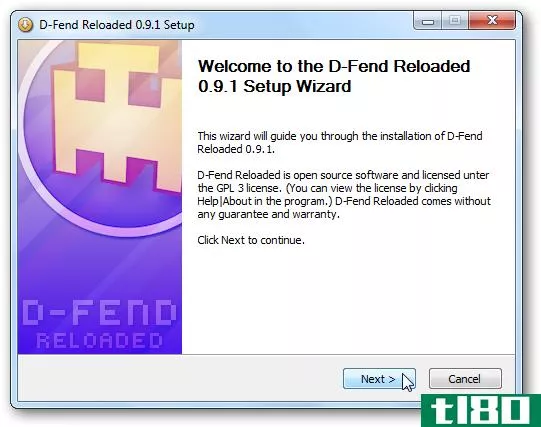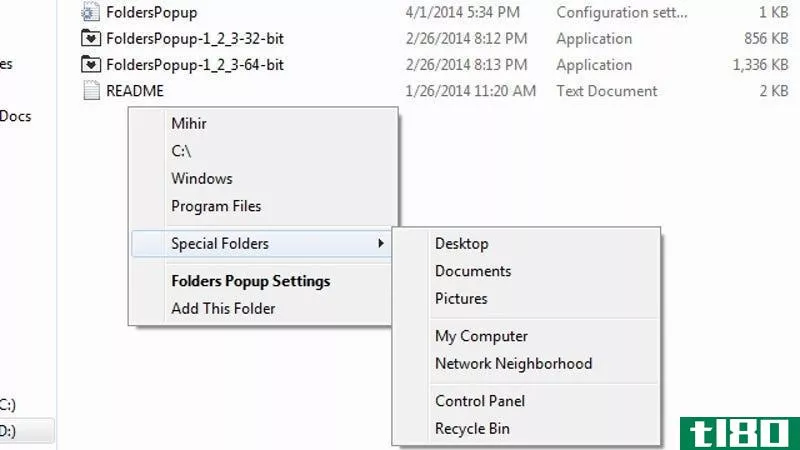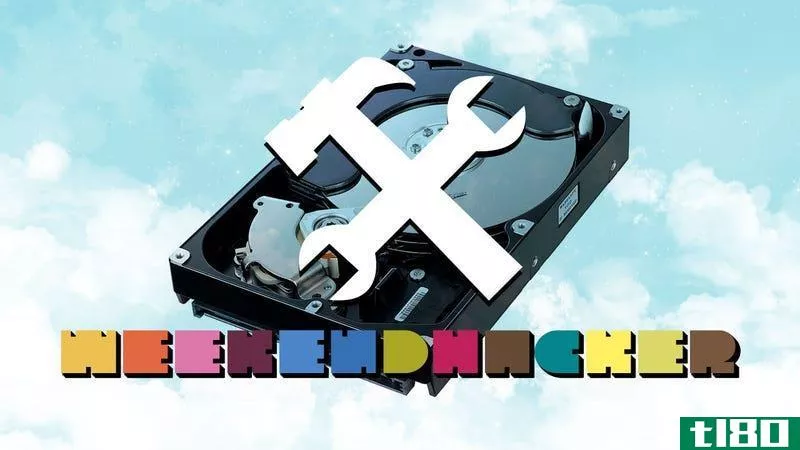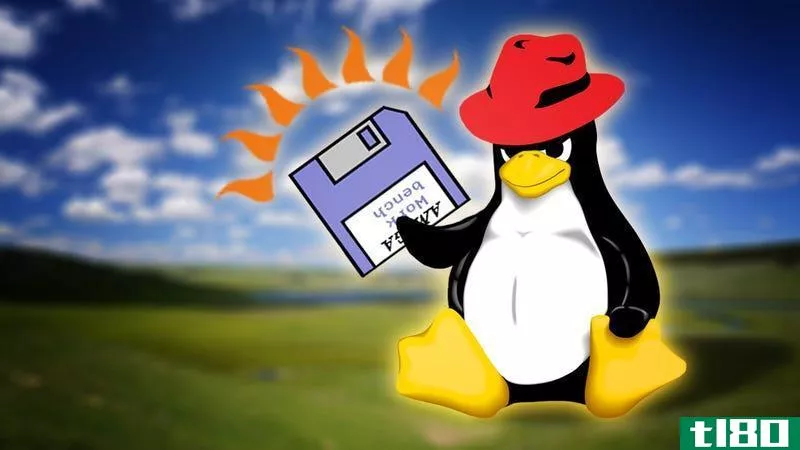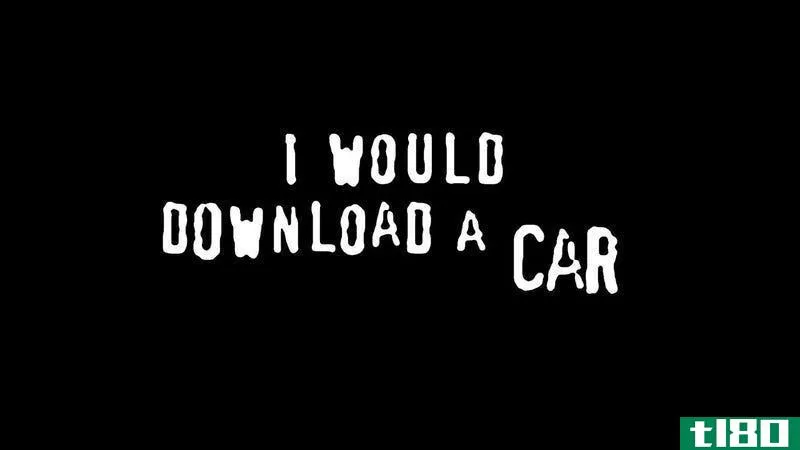如何使用wineskin在OSX上运行您最喜爱的windows程序

现在有很多软件是为Mac和Windows开发的,但总有一些游戏或应用程序不是为osx开发的。谢天谢地,你可以用一个叫做Wineskin的免费应用程序轻松地将许多Windows程序移植到osx。
Wineskin是一个免费的开源工具,它将Windows程序移植到OSX,这样您就可以在本机上运行它们。它建立在Wine的基础上,Wine是一个为开发人员设计的引擎,可以帮助快速移植软件。有一些应用程序可以做到这一点,比如前面提到的wineballetter或CrossOver之类的商业软件,但我们在Wineskin上的工作运气最好。
由于Wineskin的工作方式,您将无法玩最新的、图形化程度最高的游戏或耗电量最大的软件。但是你可以移植旧的软件和轻量级的游戏,它们不会占用大量的资源(就像许多独立游戏一样)。对于更密集的程序,你可能会想用苹果的训练营软件来代替双启动窗口。
软件可能会运行更好的训练营,但Wineskin是伟大的,因为你可以移植你最喜欢的程序,并运行它在osx-从来没有购买Windows或重新启动你的电脑。有了这些,让我们移植一些软件。我们已经用许多应用程序测试了Wineskin,但是我们将使用Torchlight II作为我们的样本,因为Mac端口似乎已经死在水里了。
第一步:下载wineskin并更新包装器
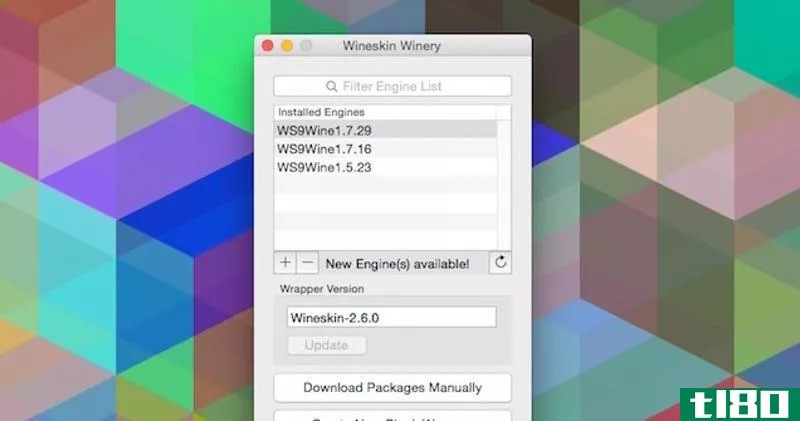
在开始之前,您需要下载Wineskin。一旦你得到了它,继续把文件拖到你的应用程序文件夹并启动它。如果您还没有下载Windows安装程序,也可以下载您选择的程序(在本例中是Torchlight II安装程序)。
与总是更新程序本身不同,您将在Wineskin中更新两个不同的东西:包装器和引擎。您将在下一步中访问引擎,但现在只需单击“update”按钮即可更新包装器版本。包装器是一组注册表文件和一个假的C:驱动器。您需要为要移植的每个应用程序创建一个新的包装器。
第二步:安装wineskin引擎
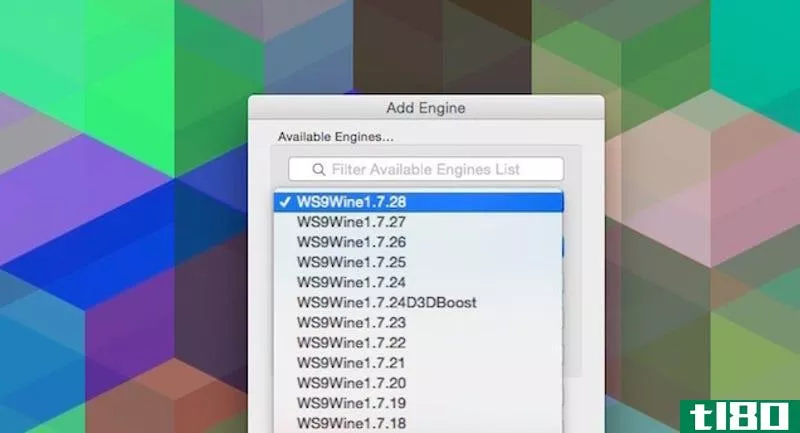
接下来,是时候安装Wineskin引擎了。这就是事情变得有点奇怪的地方。引擎包含一系列可以帮助您运行软件的设置。最新版本是WS9 1.7.29。您可以下载和使用旧的Wineskin引擎,某些引擎比其他引擎更兼容某些标题。只需单击“+”按钮并选择要用于软件端口的引擎。
当我第一次尝试运行手电筒II时,我使用了最新版本的Wineskin引擎,但无法使其工作。所以,我做了一些挖掘来找出原因。值得庆幸的是,WineHQ提供了大量的软件兼容性列表。在搜索Torchlight II之后,我发现它只适用于WS9 1.7.16。
所以,在你选择你的引擎之前,在WineHQ上搜索一下其他人对兼容性的看法。最新的版本并不总是最好的,所以选择哪个引擎似乎与您要移植的软件最兼容。
第三步:创建包装器
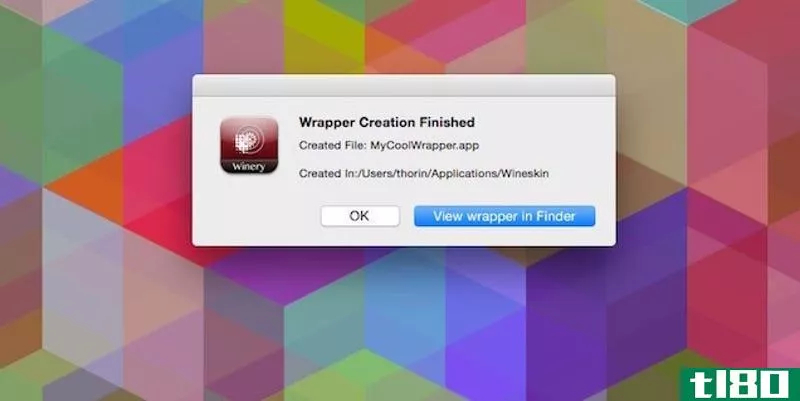
既然您已经选择了引擎,现在是时候创建一个包装器了:
- 点击“创建新的空白包装”按钮,命名你的应用程序。Wineskin需要一些时间来**包装
- 现在,您可能会收到一些不同的安装软件的通知。我不得不下载并安装Mono和Gecko。在Wineskin要求的任何内容上单击“安装”按钮
- 完成后,您将收到一张便条,要求您在Finder中打开该文件。单击“是”在Finder中打开一个窗口
包装器现在已创建。不过,在安装软件之前,您需要先处理一些选项。
第四步:配置包装器
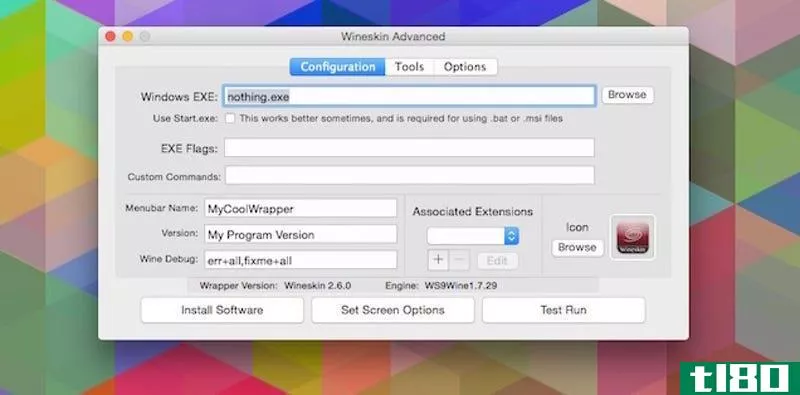
接下来,是时候对包装器进行一些调整了。双击Finder中的文件(第一次可能会收到错误消息,如果是这样,只需再次双击它),就可以打开包装器设置。
您将在这里看到三个选项:安装软件、设置屏幕选项和高级。除非你知道你的软件是完全兼容的,没有其他设置,暂缓安装。相反,请单击“高级”
高级设置有很多选项,其中大多数都很混乱。在主配置选项卡上,可以设置要打开的特殊Windows EXE文件,更改应用程序图标,并根据需要重命名应用程序。“工具”选项卡有很多不同的选项,可以更改配置、安装特殊的WineTracks使软件更兼容,以及重建包装器。WineTricks是一个将基本组件安装到包装器中的脚本。这些通常是可以修复端口问题的Microsoft DLL文件和字体。有10亿种葡萄酒技巧可供选择,但您可以在这里找到安装它们的指南。“选项”选项卡为您的软件提供了更多选项,包括更改三键鼠标的工作方式、ALT键的工作方式等。
乍一看,所有这些东西都让人难以理解。不过别担心。您有几个选项来确定需要更改哪些设置。
你首先要查的是葡萄酒总部。如果你想安装流行的软件,你通常会在WineHQ上找到一个安装指南。以TeamFortress 2页面为例。您安装的每一位软件都需要一组自定义的包装器设置,因此,每次您想创建自己的端口时,请准备好深入研究这些页面。
不幸的是,火把二没有一个很好的葡萄酒总部页面。所以,我转向谷歌,找到了IAM SysAdmin关于让它工作的帖子。以下是我必须配置的要点,以便让您了解这一步的预期效果:
- 点击“高级”按钮。
- 单击顶部的“工具”选项卡,然后单击“WineTracks”。
- 在顶部的搜索字段中键入“msxml3”,选择它并运行。
- 按照以下步骤手动下载该文件,然后将其放入文件夹并重新运行。
- 搜索vcrun2010,选择,然后单击Run按钮。
- 按照提示操作。
- 点击“关闭”按钮关闭Winetricks窗口。
- 在“工具”选项卡下,单击“配置实用程序”。
- 单击“图形”选项卡。
- 选择“在全屏窗口中自动捕获鼠标”。
- 单击应用。
- 单击“库”选项卡。
- 在“库的新覆盖”下,选择dwrite,然后单击添加按钮。
- 选择“dwrite覆盖”,然后单击“编辑”按钮。
- 选择“禁用”,然后单击“确定”。
- 单击应用并确定。
显然,并不是所有的软件都需要这么多的配置,但有些软件需要这么多配置。除非你是一个擅长阅读错误日志的Windows高手,否则我建议你在尝试安装软件之前先查找工作配置设置。
第五步:安装并运行你的软件
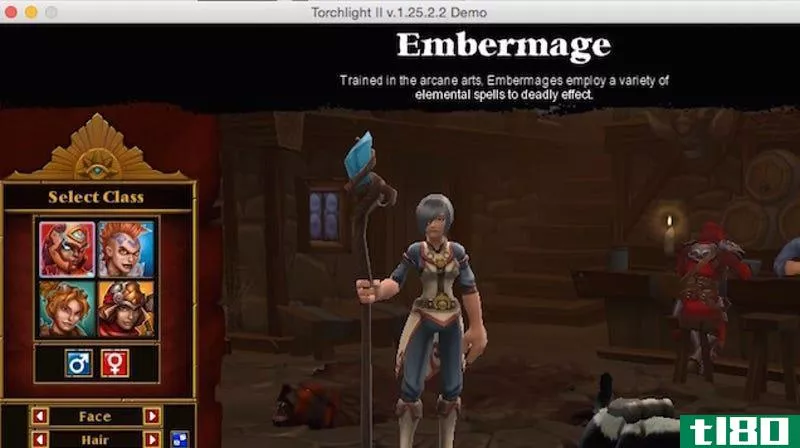
现在,所有的配置废话都被排除了,是时候实际安装你的软件了。
- 点击Wineskin高级页面上的“安装软件”。
- 单击“选择安装程序可执行文件”。
- 选择安装程序或安装先前下载的EXE(对于Torchlight II,它是Torchlight 2\u FullInstall\u v1.21.EXE文件)。
- 像在Windows计算机上一样运行安装程序。
安装过程完成后,您应该能够运行您的软件。
您可以在Wineskin文件夹(用户>应用程序>Wineskin)中找到端口。只需双击新创建的应用程序即可运行它。如果一切正常,它将加载,你可以开始使用它,就像它是一个Mac应用程序。
如果您安装了一个游戏,您可能希望在开始之前弹出设置并下拉任何图形设置。因为它是一个被黑客攻击的软件端口,所以事情往往有点慢,所以你最好从较低的图形设置开始,然后向上移动。
第六步:如何返回包装器配置页面
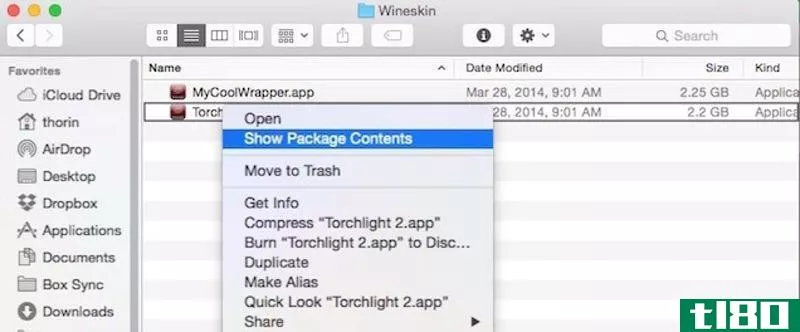
如果您的软件工作不正常或需要重新配置某些内容,您可以返回包装器设置,而无需完全重新安装所有内容:
- 前往Wineskin文件夹(用户>应用程序>Wineskin)
- 右键单击要编辑的应用程序并选择“显示包内容”
- 双击Wineskin.app文件重新打开Wineskin设置
就这样!你可以重新配置任何设置或乱搞不同的选项,如果你需要的话。
移植软件的时候你可能运气不好,但如果你想在Mac桌面上运行Windows软件,而不必安装虚拟机或用Boot Camp分区驱动器,那就花20分钟试试吧。。
- 发表于 2021-05-20 01:44
- 阅读 ( 397 )
- 分类:IT
你可能感兴趣的文章
如何使用Windows10的软件包管理器轻松安装应用程序(使用winstall)
...自动安装你选择的应用程序与winget。您不需要知道winget是如何工作的,也不需要自己编写命令。 它很像Ninite,但是它使用Windows包管理器。 winstall很棒的一个原因是:你不需要安装任何额外的软件。这是一个网站,它生成一个与W...
- 发布于 2021-04-01 08:28
- 阅读 ( 217 )
2019年如何在mac上玩游戏
...更多信息。 有时单靠葡萄酒是不够的,这就是为什么像Wineskin这样的项目存在的原因。Wineskin帮助创建“包装器”,告诉葡萄酒如何最好地处理特定的应用程序。您可以下载准备好的包装器或创建自己的包装器与社区共享。其他...
- 发布于 2021-04-03 08:20
- 阅读 ( 207 )
如何在带wine的mac上运行windows程序
...要下载一件东西。 第三方工具包括wineballetter、PlayOnMac和Wineskin。另外还有免费的移植工具包,这使得安装经典游戏变得很容易,还有商业的CrossOver Mac,这是这里你唯一需要付费的应用程序。我们将在本教程中使用WineBalletter,因...
- 发布于 2021-04-07 15:00
- 阅读 ( 190 )
如何保存或转移您最喜爱的注册表项到另一台电脑
...表中,因此很容易将它们备份或传输到另一台PC。 相关:如何在Windows注册表中为位置添加书签 标准警告:注册表编辑器是一个强大的工具,误用它会使您的系统不稳定,甚至无法运行。这是一个相当简单的黑客,只要你坚持的...
- 发布于 2021-04-08 14:36
- 阅读 ( 177 )
使用wineskin在mac上运行windows应用程序/游戏
...费的,有些很难筛选,有些相当简单。根据我们的经验,Wineskin是专门为osx创建的最有效的包装器。而且,它是****的。我们喜欢免费的东西。 wineskin是如何工作的? 这是一个****的应用程序,非常容易管理。我们将说明它的使用...
- 发布于 2021-04-11 06:02
- 阅读 ( 107 )
microsoft onenote现在可以免费使用
...加到您最喜爱的计算机之前,必须先购买OneNote,Mac无法使用。但不再是了!从昨天起,微软已经为所有Windows7和8.x系统提供了免费的OneNote,并为MacOSX系统提供了一个新版本! 重要提示:没有适用于桌面Linux的版本。 Windows installe...
- 发布于 2021-04-11 10:53
- 阅读 ( 183 )
macosx病毒:如何去除和防止mac保护程序恶意软件
...在野外瞄准并感染OSX电脑。下面让我们快速了解一下它是如何工作的,如何去除它,以及如何从一开始就预防它。 这个病毒实际上是一个假冒的杀毒软件和特洛伊木马,它有几个不同的名字。它可能自称为苹果安全中心、苹果...
- 发布于 2021-04-12 22:52
- 阅读 ( 171 )
在vlc中拍摄您最喜爱的电影场景的快照
...你最喜欢的电视或电影场景的截图?今天我们将向您展示如何使用VLC媒体播放器。 如果您还没有,请下载并安装最新版本的VLC(链接如下)。开始播放电影,要获取快照,请从菜单中选择“视频”,然后单击“快照”。 拍摄...
- 发布于 2021-04-13 16:05
- 阅读 ( 126 )
在xp、vista和Windows7中玩您最喜欢的dos游戏
...将要求您命名应用程序并选择存储位置—默认情况下,它使用DOS应用程序的名称。 现在,您将看到一个新的条目为您刚刚安装的应用程序。只需双击运行它。 D-Fend会提醒您可以按Alt+Enter退出全屏模式,也可以按Ctrl+F9关闭DOS...
- 发布于 2021-04-13 21:08
- 阅读 ( 115 )
本周热门下载
...券,因此您只需轻触**即可自动获得所有折扣。如何使用wineskin在OSX上运行您最喜爱的windows程序现在有很多软件是为Mac和Windows开发的,但总有一些游戏或应用程序不是为osx开发的。谢天谢地,你可以用一个叫做Wineskin的免费应用...
- 发布于 2021-05-20 01:18
- 阅读 ( 129 )